Uitnodigen via geïmporteerde relaties
Als je een relatiebestand hebt geïmporteerd via Mijn kantoor, dan kan je onder Deelnemers – Relaties met één klik een relatie uitnodigen.
- Zodra je hebt geklikt op Uitnodigen, dan wordt er een uitnodigingsemail verzonden naar jouw relatie. Deze uitnodigingsemail is helemaal in jouw huisstijl en voorzien van een persoonlijke aanhef.
- Ook de ’teaser tekst’ is al in deze email opgenomen, zodat de gegadigde al een idee heeft van het project. In de mail staat ook een knop Ga naar het project.
- Zodra een gebruiker daarop klikt, komt hij in de teaserpagina.
- De gegadigde kan op de knop Uitnodiging accepteren klikken.
- Via een paar eenvoudige stappen logt de gebruiker in met zijn Vendr-account (of maakt er een aan) en accordeert de NDA/geheimhoudingsverklaring.
- De genodigde kan dan meteen in de vertrouwelijke informatie.
Vanaf het moment dat een relatie is uitgenodigd, is de relatie zichtbaar op het tabblad Deelnemers met de status “uitgenodigd”.

Handmatig uitnodigen van relaties
Wil je snel even iemand uitnodigen voor een project en diegene is nog niet geïmporteerd als relatie?
- Klik in het overzicht Relaties (zie hierboven) op de knop +Relatie uitnodigen.
- Vervolgens kom je in het scherm dat je hieronder ziet.
- Vul simpelweg de naam van de contactpersoon en het emailadres in en klik op Uitnodigen.
- Er wordt nu een uitnodigingsemail verzonden naar jouw relatie. Deze uitnodigingsemail is helemaal in jouw huisstijl en voorzien van een persoonlijke aanhef.
- Ook de ’teaser tekst’ is al in deze email opgenomen, zodat de gegadigde al een idee heeft van het project. In de mail staat ook een knop Ga naar het project.
- Zodra een genodigde daarop klikt, komt hij in de teaserpagina.
- De genodigde kan op de knop Uitnodiging accepteren klikken.
- Via een paar eenvoudige stappen logt de relatie in met zijn Vendr-account (of maakt er een aan) en accordeert de NDA/geheimhoudingsverklaring.
- De genodigde kan dan meteen in de vertrouwelijke informatie.
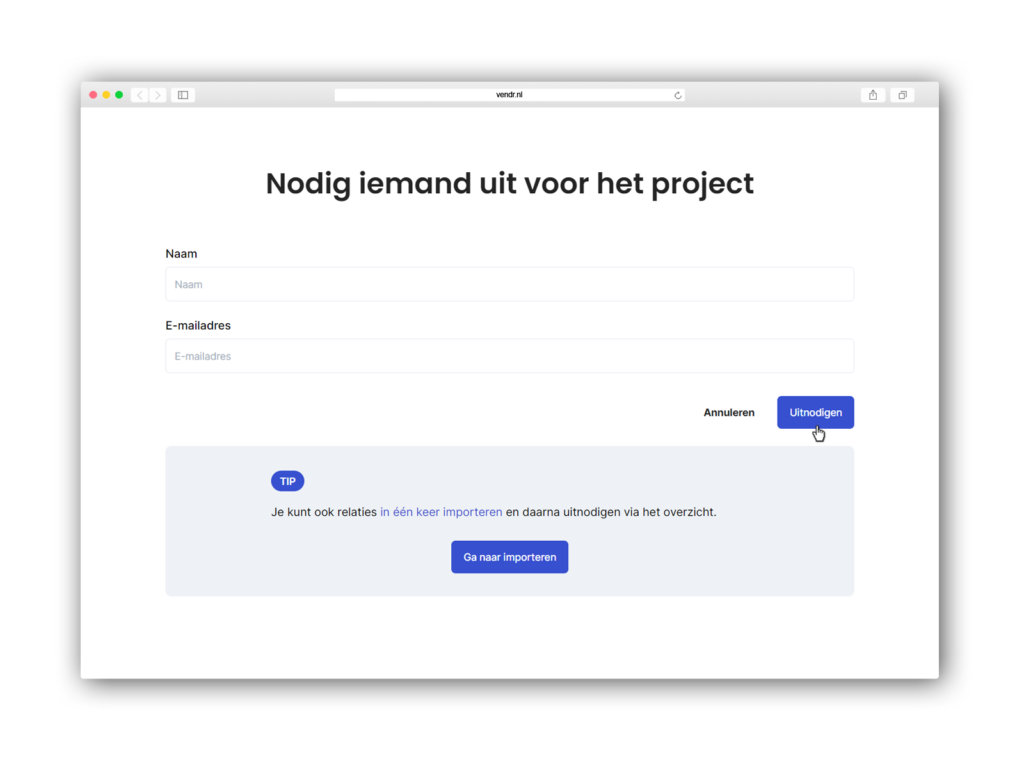
Uitnodigen via Matching
Omdat je bij het aanmaken van het project hebt aangegeven wat voor soort vastgoed het is, waar het ligt en in welke prijsklasse het project valt, geeft Vendr onder het tabblad Matches een overzicht van alle Vendr gebruikers die een zoekprofiel hebben dat hiermee matcht. Als makelaar kan je per gebruiker kiezen of je deze persoon wilt uitnodigen voor je project. Matching is niet beschikbaar voor projecten die openbaar zijn aangeboden: Vendr-gebruikers met een matchend zoekprofiel hebben immers al een mail ontvangen over je project.
- Klik op het tabblad Matches (zie hieronder).
- Klik bij elke persoon die je wilt uitnodigen op Uitnodigen.
- Er wordt nu een uitnodigingsemail verzonden naar deze Vendr-gebruiker. Deze uitnodigingsemail is helemaal in jouw huisstijl en voorzien van een persoonlijke aanhef.
- Ook de ’teaser tekst’ is al in deze email opgenomen, zodat de gebruiker al een idee heeft van het project. In de mail staat ook een knop Ga naar het project.
- Zodra een gebruiker daarop klikt, komt hij in de teaserpagina.
- De gegadigde kan op de knop Uitnodiging accepteren klikken.
- Via een paar eenvoudige stappen logt de gebruiker in met zijn Vendr-account (of maakt er een aan) en accordeert de NDA/geheimhoudingsverklaring.
- De genodigde kan dan meteen in de vertrouwelijke informatie.
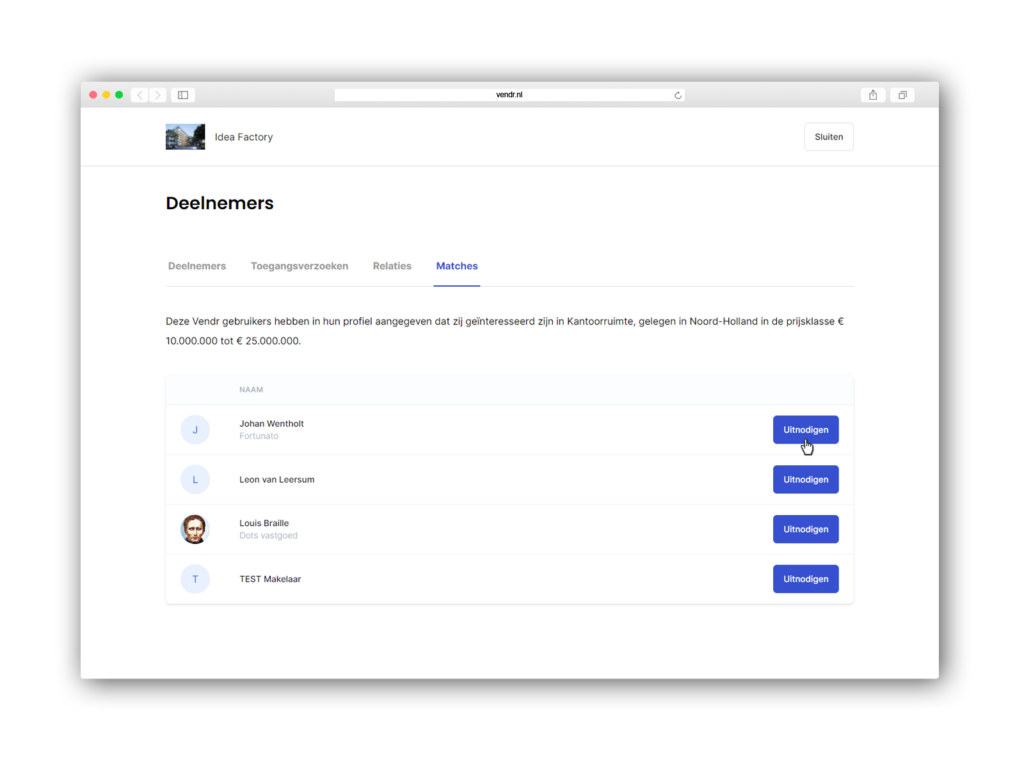
Uitnodigen via eigen mailprogramma
Het is ook mogelijk om relaties uit te nodigen via je eigen mailprogramma. Het nadeel hiervan is dat mensen dan nog wel eerst een toegangsverzoek moeten sturen en dat je de deze als makelaar eerst moet goedkeuren voordat mensen in de beveiligde omgeving van Vendr kunnen.
- Kopieer de Projectlink (de URL bovein je browser, bijvoorbeeld:
https://vendr.nl/project/c698235a-7d80-45eb-8286-0074d706e8ab).
Let op dat je wel in het tabblad “Algemeen” staat en ook niet in de bewerkingsmodus. Dat is namelijk een andere URL waar alleen een makelaar toegang toe heeft en dat zou leiden tot een foutmelding dat een geinteresseerde geen toegangsrechten heeft voor de betreffende pagina. - Verstuur deze link in een email naar de persoon die je wilt uitnodigen vanuit je eigen systeem.
LET OP! Werk je met RealWorks? RealWorks plakt auomatisch “http://” vóór een link. Als je een URL plakt, let dan op dat de link er niet zo uitziet: “http://https://vendr.nl/project/…” - De gegadigde kan zich nu zelf registeren en aanmelden indien zij willen deelnemen aan het verkoopproces en toegang willen tot de dataroom en om te kunnen inschrijven voor een bezichtiging.
Een toegangsverzoek is een verzoek van een gegadigde om toegang te krijgen tot een project. Pas nadat de makelaar toestemming verleent, kan de gegadigde pas in de beveiligde omgeving van het project (dataroom, bezichtigingen, vraag & antwoord en berichten). Een toegangsverzoek ontvang je indien (a) iemand zelf reageert op een openbaar gebubliceerd pand of (b) indien iemand is uitgenodigd via een emaillink.
Een toegangsverzoek wordt alleen doorgestuurd naar de makelaar nadat de gegadigde akkoord is gegaan met de NDA/ geheimhoudingsverklaring. Zonder akkoord daarop is het indienen van een toegangsverzoek niet mogelijk. Zo weet je als makelaar dus zeker dat de gegadigden die een toegangsverzoek hebben ingediend, al akkoord zijn gegaan met de NDA.
- Klik op de link in de email met het toegangsverzoek.
- Je komt rechtstreeks in het overzicht Toegangsverzoeken beheren. Daar zie je alle openstaande toegangsverzoeken.
- Klik op de knop Toelaten of Afwijzen.
- De gegadigde een emailbevestiging met een link om in te loggen bij het project. Bij de email zit nogmaals de NDA/geheimhoudingsverklaring in pdf.
- Als de gebruiker op de link in de email klikt, komt hij rechtstreeks in het project en kan dan de vertrouwelijke informatie inzien. Ook ziet een gebruiker het project staan onder Mijn projecten zodra hij heeft ingelogd.
- Heb je ervoor gekozen om een gebruiker af te wijzen? Dan ontvangt deze gebruiker een standaard email met dank voor zijn interesse in het project en de mededeling dat de gebruiker helaas niet voldoet aan het kopersprofiel.
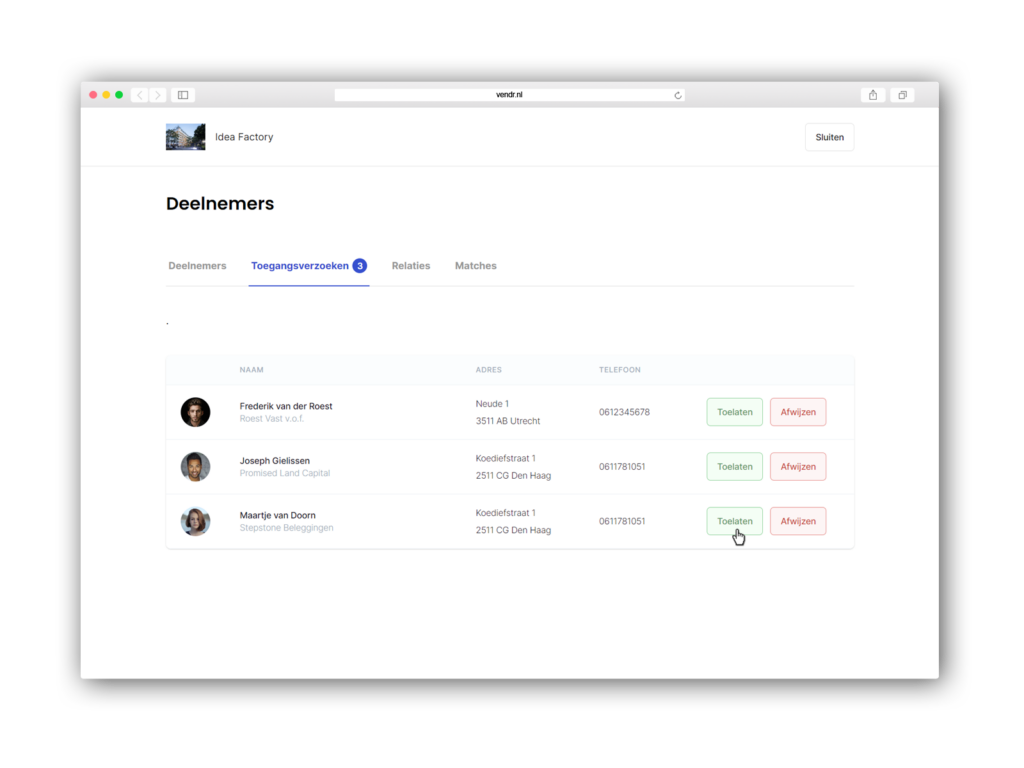
De makelaar kan de door de gebruiker geraccordeerde NDA altijd terugvinden onder Project beheren > Deelmemers. Bij elke gebruiker die een uitnodiging heeft geaccepteerd zie je rechts drie puntjes (…) staan. Als je daar op klikt heb je de optie Download NDA.